I742- Como configurar as CNDs manual no Prosoft Digi
Este artigo contém as instruções de como Como configurar uma CND manual no Prosoft Digi
Resolução
1- Acesse o Portal de Soluções > Digi > Gerenciar CNDs > clique em Adicionar Certidão.

2- Configure as Informações de Título, Tag, Tipo, UF, Município, Órgão, URL do site emissor da certidão.
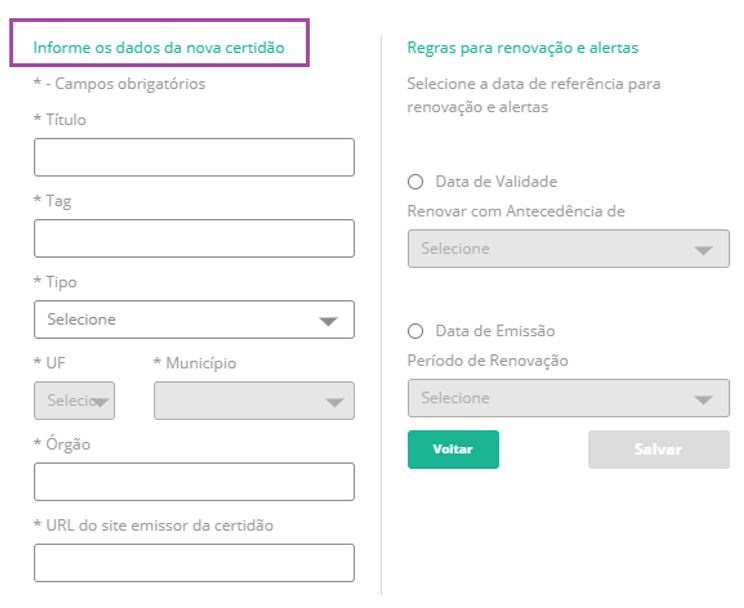
Importante: As regras de renovação e alertas devem ser configuradas nos campos: Data de Validade e Data de Emissão e depois clique no botão Salvar será exibido a mensagem CND cadastrada com sucesso.
3- Relacione a CND manual em uma empresa cadastrada. Acesse Gerenciar Empresas Localize a CND manual que foi cadastrada e relacionada na empresa e clique no botão Visualizar no campo Ações e depois clique no botão Anexar CND para adicionar o arquivo emitido no órgão emissor.
4- Configure a Data de Validade ou Data de Emissão de acordo com o desejado para que o sistema possa fazer o controle de vencimento e também Código de verificação e resultado.

5- Clique no botão Enviar - O sistema irá exibir um alerta que o processamento desta CND foi realizado com sucesso.
